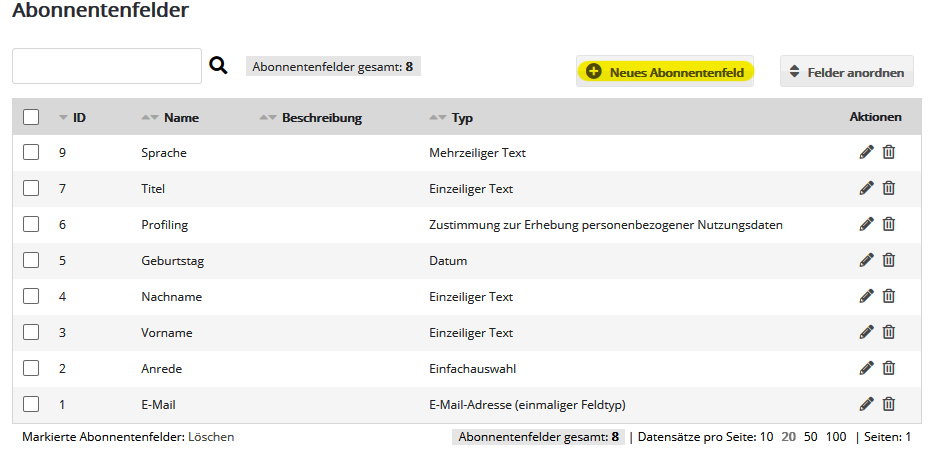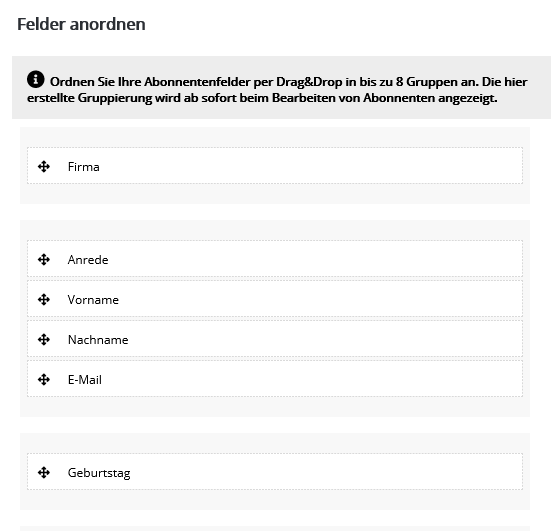Neues Abonnentenfeld anlegen
Durch Klick auf 'Neues Abonnentenfeld' legen Sie ein zusätzliches Abonnentenfeld an.
- Name: Benennen Sie die Felder in mailingpoint passend zu den Spaltenüberschriften Ihrer vorhanden Daten. Denn beim Abonnenten-Import wird der Feldname dazu benutzt, jede Spalte Ihrer Import-Datei einem Abonntenfeld in mailingpoint zuzuordnen. Stimmen die Namen überein, erfolgt die Spaltenzuordnung automatisch.
- Alias: Der Alias ist der eindeutige Platzhalter, mit dem Sie Abonnentendaten im Text Ihrer Mailings einbinden. Geben Sie hier z. B. "Kunden-Nr" als Alias ein, könnten Sie im Mailing schreiben "Ihre Kundennummer lautet: [Kunden-Nr /]". Selbstverständlich können Sie Platzhalter auch über die Eingabehilfen einfügen, die an vielen Stellen angeboten werden.
- Typ: Wählen Sie den Feldtyp, der am besten zur Art Ihrer Daten passt.
- Standardwert: Neu angelegte oder importierte Abonnenten erhalten automatisch den hier eingetragenen Wert. Im Fall von Auswahlfeldern werden ausschließlich vorhandene Optionen als Standardwert akzeptiert. Ist kein Wert eingetragen, erhalten neue Abonnenten je nach Feldtyp keinen Wert, einen leeren Wert, im Fall des Feldtyps "Einfachauswahl" die erste Option und im Fall des Feldtyps "Boolescher Wert / Checkbox" den Wert 0.
Abonnentenfeld bearbeiten / löschen
In der Spalte 'Aktionen' finden Sie die Symbole zum Bearbeiten und Löschen eines Abonnentenfeldes.
- Bearbeiten: Ändern Sie Name, Beschreibung und Typ des Abonnentenfeldes.
- Löschen: Das Abonnentenfeld wird inkl. aller bisher in diesem Feld gespeicherten Abonnentendaten gelöscht. Die Sicherheitsabfrage muss durch Eingabe der Wortes 'DELETE' bestätigt werden.
|
Abonnentenfeld-Typ wählen
Je nachdem, welche Art von Daten das Feld speichern soll (Text, Zahl, Datum usw.) wählen Sie den Typ Ihres Abonnentenfeldes:
Text
Textfelder sind der am häufigsten verwendete Feldtyp. Sie eignen sich dank Sicherheitsfilter auch dann, wenn der Abonnent die Daten selbst eingibt, etwa im Formular zur Newsletteranmeldung oder Profildatenänderung.
- Einzeiliger Text (max. 250 Zeichen): Eignet sich für einzeilige kürzere Texte, z. B. Name, Firmenbezeichnung, Telefonnummer.
- Mehrzeiliger Text: Eignet sich für lange oder mehrzeilige Texte.
Obige Feldtypen eigenen sich nicht zum Speichern von HTML-Quellcode oder einer URL, da der Feldinhalt bei der Ausgabe gefiltert wird. Damit schützen Sie Felder bewusst gegen missbräuchliche Eingaben, durch die später bei der Anzeige im Mailing schädlicher Code ausgeführt werden könnte.
Für ein flexibles Textfeld ohne Sicherheitsfilter nutzen Sie folgenden Feldtyp:
- HTML-Quellcode / URL: Ähnlich 'Mehrzeiliger Text', jedoch zusätzlich geeignet zum Speichern von HTML-Inhalt oder einer URL.
Nur bei diesem Feldtyp wird der Inhalt 1:1 und ohne Filterung ausgegeben. Ein Beispiel: Angenommen, das Abonnentenfeld enthält den Text <font color='red'>roter Text</font>. Je nach Feldtyp sieht die Ausgabe im Mailing unterschiedlich aus:
- Ausgabe beim Feldtyp 'Einzeiliger Text' oder 'Mehrzeiliger Text': <font color='red'>roter Text</font>
- Ausgabe beim Feldtyp 'HTML-Quellcode / URL': roter Text
Zahl
Gegenüber Textfeldern haben Zahlentypen zwei Vorteile: Sie ermöglichen den numerischen Größenvergleich in Zielgruppen (größer/kleiner) und erlauben außerdem die Addition/Subtraktion des Feldwertes per Profilanreicherung.
- Ganzzahl: Eignet sich für ganze Zahlen (ohne Komma) im Bereich +/- 2 Milliarden, z. B. als Zähler eines Kampagnendurchlaufs. Bitte nicht für PLZ oder Telefonnummer nutzen, da ein Ganzzahl-Feld keine führende Null kennt.
- Dezimalzahl: Eignen sich z. B. für Produktpreise. Bitte die englische Schreibweise verwenden, d.h. Punkt als Dezimaltrenner, kein Komma. Der Wertebereich ist praktisch unbegrenzt (+/- 10^38), die Genauigkeit beträgt maximal 7 Stellen.
Auswahl
Der Empfänger wählt eine oder mehrere Optionen, je nach Feldtyp. Die möglichen Optionen geben Sie in den Einstellungen des Feldes kommagetrennt und ohne Leerzeichen ein. Soll auch "keine Option" wählbar sein und diese z. B. in einem Anmeldeformular ganz oben stehen, fügen Sie am Anfang der Zeile ein "nacktes" Komma ein, für das Anredefeld z. B. ,Frau,Herr.
- Boolescher Wert (Checkbox): Entspricht der klassischen Checkbox, bei der man ein Häkchen setzen oder entfernen kann. Erlaubte Werte beim Import sind 0 oder 1. Der Standardwert für neue Abonnenten ist 0, da dieser Feldtyp kein "nicht definiert" kennt.
- Einfachauswahl (1 aus max. 500 Optionen, Textlänge pro Option max. 255 Zeichen): Bietet eine Auswahl vordefinierter Optionen, von denen der Nutzer genau eine Option wählen kann. Beispielsweise könnten Sie für ein Anredefeld als Optionen ,Frau,Herr eintragen. Das Komma am Anfang sorgt dafür, dass das Feld auch mit einer leeren Option umgehen kann, etwa wenn die Anrede nicht bekannt ist. Im Anmeldeformular können Sie später wählen, ob das Feld als Aufklappmenü oder als Radiogroup dargestellt werden soll. Als Standardwert für neue Abonnenten werden ausschließlich vorhandene Optionen akzeptiert.
-> Hinweis: Bitte importieren Sie nicht die Namen Ihrer Abonnenten in das Anrede-Feld, sondern verwenden Sie dazu ein separates Feld des Typs 'Einzeiliger Text'.
- Mehrfachauswahl (mehrere aus max. 64 Optionen, Textlänge pro Option max. 255 Zeichen): Bietet eine Auswahl vordefinierter Optionen, von denen der Nutzer beliebig viele Optionen wählen kann. Ein Anwendungsfall wären etwa Interessen oder Produktkategorien, zu denen er zukünftig Newsletter erhalten möchte. Im Anmeldeformular können Sie später wählen, ob das Feld als Aufklappmenü (eher unüblich) oder als Checkboxen dargestellt werden soll. Beim Aktualisieren von Abonnentendaten, etwa per Import, Dublettenabgleichs oder erneute Anmeldung können Sie wählen, ob bisherige und neue Optionen zusammengeführt oder ersetzt werden sollen. Als Standardwert für neue Abonnenten werden ausschließlich vorhandene Optionen akzeptiert.
- Länderauswahl: Wie Einfachauswahl, jedoch mit vordefinierter Liste aller Länder. Beim Import befüllen Sie das Feld bitte mit dem zweistelligen Ländercode nach ISO 3166-2. Der Ländername lässt sich in einer beliebigen Sprache ausgeben.
Datum
Für den Import von Datumswerten sowie die Anzeige in der Abonnentenverwaltung ist das englische Format %Y-%m-%d %H:%M:%S voreingestellt (Jahr-Monat-Tag Stunde-Minute-Sekunde). Das Format lässt sich in den Einstellungen des Abonnentenfeldes ändern. Das deutsche Format des Datums erreichen Sie durch Eingabe von %d.%m.%Y (entspricht z. B. 31.12.2020).
Für die Ausgabe von Datumswerten im Mailing haben Sie zahlreiche Möglichkeiten der Formatierung.
Folgende Feldltypen stehen zur Verfüfung:
- Datum: Eigenet sich zum Speichern des Datums, wenn die Uhrzeit keine Rolle spielt. Typisches Beispiel ist das Geburtsdatum, um per automatisierter Kampagne Glückwünsche zu senden.
- Zeit: Eignet sich zum Speichern einer Uhrzeit, z. B. aus dem Reservierungsformular einer Veranstaltung.
- Datum und Zeit: Eignet sich zum Speichern von Datum und Uhrzeit, etwa den Zeitpunkt der letzten Kontaktaufnahme oder Bestellung.
Einmalige Sondertypen
Jeder der folgenden Feldtypen lässt sich nur einem einzigen Feld zuweisen, da er eine Sonderfunktion erfüllt.
- E-Mail-Adresse: Wird beim E-Mail-Versand als Empfänger-Adresse zwingend benötigt. Jedem Empfänger kann genau eine E-Mail-Adresse zugeordnet werden. Auch die Prüfung auf logisch falsche Adressen behandelt ausschließlich diesen Feldtyp. Sollten Sie mehrere E-Mail Felder haben, beispielsweise "E-Mail geschäftlich" und "E-Mail privat", entscheiden Sie bitte, welches davon das "echte" E-Mail-Feld werden soll. Die anderen Felder müssen sich mit dem Typ "Einzeiliger Text" begnügen, ohne Sonderfunktion.
- Abonnent inaktiv (hibernate): Abonnenten mit dem Feldwert 1 werden von jedem Versand ausgeschlossen. So können Sie einzelne Abonnenten beispielsweise während Ihrer Abwesenheit in "Winterschlaf" versetzen (Urlaub o. ä.), ohne sie löschen zu müssen.
- SMS-Nummer: Wird beim SMS-Versand als Empfänger-Nummer zwingend benötigt. Jedem Empfänger kann genau eine SMS-Nummer zugeordnet werden.
- Postleitzahl: Möchten Sie Postkarten über mailingpoint versenden, muss die Empfänger-Postleitzahl diesen speziellen Feldtyp besitzen. Die Postleitzahl darf aus Zahlen und Buchstaben (z. B. für britische postal codes) bestehen.
- Zustimmung zur Erhebung personenbezogener Nutzungsdaten (Profiling): Wird zur personenbezogenen Erfassung von Öffnungen und Klicks zwingend benötigt, wenn der Abonnent dieser Erfassung zugestimmt hat. Das Feld kann den Wert 0 (nicht zugestimmt, d. h. anonymisierte Erfassung) oder 1 (zugestimmt, d. h. personenbezogene Erfassung) enthalten. Zielgruppen, die auf Öffnungen und Klicks prüfen, enthalten ausschließlich Abonnenten mit Profiling=1. Anonyme Öffner und Klicker werden in ihrer Summe für die E-Mail-Statistik erfasst, jedoch grundsätzlich ohne auswertbare Abonnenten-Zuordnung.
- Versand-Wochentag: Wird für die Funktion Versandzeitoptimierung -> Versand nach Wunschzeit zwingend benötigt. Das Feld enthält den Wunsch-Wochentag, an dem der Versand an diesen Abonnenten stattfinden soll. Es kann die Werte 1 (Montag) bis 7 (Sonntag) enthalten oder leer sein.
- Versand-Uhrzeit: Wird für die Funktion Versandzeitoptimierung -> Versand nach Wunschzeit zwingend benötigt. Es enthält die Wunsch-Uhrzeit, zu der der Versand an diesen Abonnenten stattfinden soll. Das Feld kann eine Uhrzeit enthalten oder leer sein.
|